|
Настройки DNS
Эта глава содержит весьма важную информацию о том, как делать изменения в настройках сервера доменных имен (DNS) для Вашего веб сайта.
Пожалуйста, прочтите этот документ внимательно. Он содержит важную информацию для начинающих, краткие учебник "что такое DNS",
разъяснение (с примерами использования): A, CNAME, NS, и MX записей, и как эти настройки DNS менять.
Важная информация для начинающих 
Возможность менять настройки DNS своего сайта очень важна для большинства пользователей.
Однако, неверно введённые данные в настройки DNS могут привести к неработоспособности сайта на достаточно продолжительный период.
Это происходит вследствии того, что изменения DNS не вступают в силу немедленно (смотрите пояснения ниже).
Если Вы совершили ошибку, то это приведёт невозможности доступа к Вашему сайту кого-либо (включая Вас).
После того, как Вы исправите ошибку, пройдет до 72 часов, пока исправления всупят в силу.
ДНС-сервера для домена обычно следует менять НЕ ЗДЕСЬ, а в панели управления доменом.
Вот несколько советов, которые помогут Вам избежать ошибок:
1. Дочитайте этот документ до конца.
2. В совершенстве изучите, что такое записи A, CNAME, NS, и MX.
3. Изучайте информацию, предоставленную хостингом, а также дополнительные руководства и документы.
4. Не делайте серьезных изменений без консультаций.
Даже при небольшой практике Вы убедитесь в том, что изменять информацию в DNS очень легко.
Изучение сервера доменных имен (DNS)
DNS (сервер доменных имен) выдает информацию компьютерам как искать друг друга через интернет.
Когда Вы набираете адрес в Вашем браузере, Ваш провайдер (ISP - Internet Service Provider)
проверяет его через сервер доменных имен (DNS), чтобы знать куда послать Ваш запрос.
http://www.domain.ru
---> проверка в DNS ---> DNS сообщает адрес domain.ru = 192.168.0.1
---> Вы получаете содержимое сайта.
Почему так происходит?
Такой механизм действия принят потому, что доменное имя не всегда имеет один и тот же адрес.
Каждый сервер в интернете имеет свой IP адрес (набор цифр, подобно номеру телефона).
Каждый раз, когда Вы меняете хостинг провайдера, а значит перезжаете на другой сервер (и, естественно, у нового сервера другой адрес IP).
Сервер доменных имен хранит запись о Вашем имени домена и IP адрес сервера, куда необходимо посылать запросы.
Почему я должен в записи домена указывать сервер имён (DNS) моего хостинга?
Как было рассказано выше, сервер имен отвечает за то, как найти информацию о Вашем сайте.
Когда Вы заполняете запись в Вашем домене, Вы сообщаете всему интернету информацию о точном
направлении где можно взять наиболее точную информацию.
Если Вы не измените информацию в записи своего домена, (то есть оставите использование предыдущего DNS хостинг-провайдера), то указатель на информацию о Вашем сайте будет указывать на сервер, где на самом деле уже нет Вашего сайта.
Или если предыдущий хостинг-провайдер уже удалил со своего DNS записи о Вашем сайте, то Ваш домен будет указывать в "никуда".
Почему изменения о смене хостинга так долго вступают в силу?
Когда Вы меняете хостинг провайдера (адрес) или в первый раз регистрируете доменное имя, информация о новой записи поступает на другие сервер доменных имен (DNS).
Выш сайт может заработать уже через 4 часа, но среднее время распространения информации составляет 24-72 часа.
Эта задержка происходит в следствии того, что большинство серверов имен (DNS) настроены на периодическое обновление информации.
Таким образом, информация, которая на них хранится не всегда "живая."
Обновление информации через определенный период времени для данных серверов выбран потому, что информация такого рода меняется очень редко.
Почему мой домен ссылается на старый хостинг, хотя я там давно не имею аккаунта?
Этому есть несколько объяснений:
1. Информация о старых DNS осталась в записях Вашего домена.
Решение: Отредактируйте записи Вашего домена так, чтобы они указывали на сервер имен (DNS) Вашего нового хостинг провайдера.
2. Они не удалили записи о Вашем домене со своего сервера доменных имен.
Решение: Попросите их удалит старую запись о Вашем домене, или следуйте решению #1 если Вы перешли к новому хостинг провайдеру.
3. Информация о новой записи Вашего сайта еще не распространилась на все сервера имен (DNS).
Это случается всякий раз, когда Вы меняете запись указателя сервера имен (DNS) домена Вашего сайта.
Решение: Подождите 24-72 часа и обращайтесь к Вашему хостинг провайдеру, если проблема остается.
Почему некоторые пользователи уже видят мой новый сайт, а я нет?
Записи о Вашем домене у провайдера, к которому они подключены, уже обновились.
Будте терпеливы, и в ближайшее время (до 72 часов) записи обновятся и у Вашего провайдера.
Есть ли какой-либо способ посмотреть/получить доступ к моему сайту до тех пор пока не обновлены записи DNS?
Да. Вы можете получить доступ по адресу http://ip.address/~username и Вы можете зайти в панель управления по адресу http://ip.address/da  .
Если Вы не знаете IP адрес сервера, пожалуйста, спросите его у Вашего хостинг провайдера. .
Если Вы не знаете IP адрес сервера, пожалуйста, спросите его у Вашего хостинг провайдера.
Изменение настроек DNS
Для доступа к настройкам DNS в главном меню панели управления нажмите на иконку "DNS Menu".
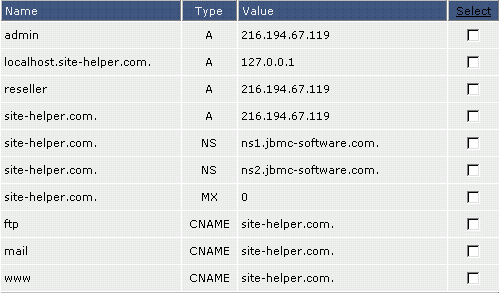
В приведенном примере даны настройки DNS для сайта site-helper.com.
Следующие абзацы расскажут Вам как менять записи A, CNAME, NS, MX, и PTR.
Эта секция необходима для полного понимания того, как панель управления управляет именами хостов.
Внимание: Есть два пути для ввода имени хоста:
1. Полное имя хоста с точкой на конце: full.hostname.ru.
2. Только поддомен: full
Например, первую запись в указанной таблице можно прочитать так:
admin A 216.194.67.119 или
admin.site-helper.com. A 216.194.67.119
Обе эти записи идентичны. В некоторых случаях, которые мы рассмотрим ниже,
описывается только один из этих методов, но также может быть использован и другой.
Примечание: Если Вы не уверены как необходимо вводить записи, посмотрите на существующие записи в таблице и сделайте запись по the table for guidance.
Изучаем записи: A, CNAME, NS, MX, и PTR.
Записи типа A (A RECORDS)
Запись типа A позволяет установить соответствие между именем хоста в домене и его IP-адресом.
Например, если Вы хотите, чтобы mycomputer.yourdomain.com указывала
на Ваш домашний компьютер (который имеет адрес, например, 192.168.0.3), Вы должны
ввести запись так:

Важно: Вы должны поставить точку после имени хоста. Не ставьте точки после адреса IP.
Запись CNAME (CNAME RECORDS)
Запись типа CNAME (Canonical Name - Каноническое имя) позволяют присваивать хосту мнемонические имена. Мнемонические имена, или псевдонимы, широко применяются для связывания с хостом какой-либо функции, либо просто для сокращения имени.
Реальное имя иногда называют каноническим.
Например:
vashdomain.ru. A 192.168.0.1
Если для хоста есть запись типа CNAME, которая содержит его мнемонические имена, другие записи для данного хоста должны ссылаться на его реальное (каноническое) имя, а не на мнемоническое. Когда программы DNS встречают запись CNAME, они прекращают свои запросы по мнемоническому имени и переключаются на реальное имя.
Кроме того, если данное имя использовано в качестве псевдонима, то на него нельзя занести записи любого другого типа. Например:
ftp.vashdoman.ru. CNAME vashdomain.ru.
mail.vashdomain.ru. CNAME vashdomain.ru.
ssh.vashdomin.ru. CNAME vashdomain.ru.
записи CNAME дают возможность доступа к Вашему домену через адреса ftp.vashdomain.ru,
mail.vashdomain.ru, и т.д.. Без
таких записей CNAME Вы не сможете подключиться к Вашему серверу по таким адресам.
Ввод записи CNAME
Если мы хотим, чтобы home.site-helper.com указывал на site-helper.com,
мы можем сделать это двумя методами:

Мы просто можем ввести имя поддомена. Не ставьте точку после названия поддомена.

Второй способ: введите полное имя домена, заканчивающееся точкой.
Записи сервера имён (NS)
Записи типа NS (Name Server - cервер имен) описывают authoritative DNS-серверы для данного домена. Количество записей типа NS в файле зоны должно точно соответствовать количеству DNS-серверов, обслуживающих домен и включать все DNS-серверы, указанные в домене. Для доменов второго уровня это DNS-серверы, указанные в полях "nserver".
Внимание: Изменением записей NS Вы можете остановить работу Вашего сайта.
Обычно не требуется изменять записи NS.
Ввод записи NS
Первым шагом необходимо удалить старые записи NS.
Затем, введите две новые записи серверов имен.
Имя хоста серевра имен должно оканчиваться точкой, как показано на примере:

Не забывайте ставить точку после имени хоста в записи NS (ns1.newnameserver.com. а не ns1.newnameserver.com ).
Записи MX
Запись типа MX (Mail Exchange - почтовый сервер) определяет почтовый сервер - машину, которая обрабатывает почту для вашего домена.
Приоритет: определяет значение приоритетности почтового сервера. Чем меньше число, тем выше приоритет почтового сервера (0 означает самый высокий приоритет, 65535 - самый низкий). Таким образом, почтовый сервер с более высоким приоритетом является основным, а почтовые серверы с более низкими приоритетами будут второстепенным и вступят в работу в том случае, если все более приоритетные серверы по каким-либо причинам недоступны или неработоспособны.
Если Вы меняете запись MX таким образом, что почта будет обрабатываться другим сервером,
все Ваши текущие аккаунты POP3, переадресации, почтовые роботы,
и списки рассылки остануться без работы, то есть почта на них поступать не будет.
Для изменения записи MX, сначала зайдите в "E-Mail Menu"
из основного меню панели управления. Затем, нажмите иконку "MX Records".
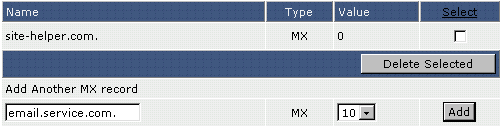
Во-первых, удалите старую запись MX путем установки галочки напротив имени записи и нажатием на кнопку "Delete Selected."
После выполнения данной операции список записей должен быть пустой.
Затем, введите имя нового хоста, оканчивающееся точкой, данное Вам провайдером электронной почтой.
Затем выберите приоритет (обычно 10) из низспадающего меню.
Уровень приоритета также должен быть выдан Вашим провайдером электронной почты.
Нажмите "Add."
Внимание: Обязательно ставьте точку в конце имени хоста.
Для восстановления первоначальных настроек записи MX, введите vashdomain.ru. с приоритетом 0
после удаления всех других записей.
Записи PTR
Записи типа PTR (Pointer - указатель) служат для выполнения обратного преобразования IP-адресов в имена хостов. Для каждого сетевого интерфейса хоста рекомендуется создать запись PTR.
Записи типа PTR, как правило, имеет смысл вносить только в обратные зоны.
Если провайдер выделил вам несколько IP-адресов из своей сети, то по поводу записей в обратной зоне вам следует обращаться к нему
Например, чтобы адресу 192.168.0.1 соответствовало www.vashdomain.ru,
запись должна выглядеть так:
1.0.168.192.in-addr.arpa PTR
www.vashdomain.ru.
Примечание: Адрес IP "перевёрнут" в первом поле. Пожалуйста, используйте точку после
имени хоста (второе поле).
Чаще всего используется метод “in-addr-arpa”.
Важно:
Записи PTR эффективны только в том случае, если Ваш сайт имеет собственный адрес IP.
Внимание:
Записи PTR работают только в случае
ручного редактирования named.conf путем добавления необходимой информации о зоне.
Это может быть сделано суперпользователем (root) (Администратором сервера).
|
